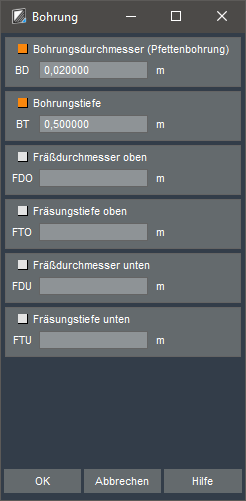Bohrung: Unterschied zwischen den Versionen
| Zeile 45: | Zeile 45: | ||
Sinnvoll ist es oft, nur die zu bohrenden Hölzer eingeschaltet/angezeigt zu lassen. | Sinnvoll ist es oft, nur die zu bohrenden Hölzer eingeschaltet/angezeigt zu lassen. | ||
| + | |||
| + | Sollen alle getroffenen Hölzer in voller Holzstärke gebohrt werden, dann muss das Feld '''Bohrungstiefe''' im Dialog leer gelassen werden. | ||
Version vom 11. März 2020, 14:06 Uhr
Auf dieser Seite finden Sie alle Informationen über das Anlegen und Bearbeiten von Bohrungen in ConCad.
Inhaltsverzeichnis
Schnellbohren in Sicht
Es kann mit allen Fangoptionen ein Punkt bestimmt werden, an dem gebohrt werden soll. Es wird in Sicht durch Alles gebohrt.
So können mehrere Bohrungen gleichzeitig, z.B. bei Zangen, angebracht werden.
Vorgehen
1. In das Blatt ConCad 3D Cam wechseln 2. Alle Objekte unsichtbar schalten, bis auf die zu bohrenden Objekte 3. Unter dem Menüpunkt 3D-CAM in der Unterkategorie Bohren das Werkzeug Schnellbohren in Sicht starten 4. Im Dialog die gewünschten Werte eintragen 5. Mittels Punktwahl die Position (Mittelpunkt) der Bohrung bestimmen 6. Die Schritte 4 und 5 nach Belieben wiederholen
Dialog
Der Dialog für die Eingabe der Werte bleibt bis zum Beenden des Werkzeugs offen, die eingestellten Werte werden sofort für alle folgenden Bohrungen angewendet.
Wird das Feld Bohrungstiefe leer gelassen, dann werden alle betroffenen Hölzer voll durchbohrt. Wurde ein Wert eingetragen,
dann erhalten alle betroffenen Hölzer eine Bohrung mit der entsprechenden Tiefe (von dem Punkt aus gemessen, an dem die Bohrung das Holz das erste mal berührt).
Mit den Einstellungen Fräßdurchmesser und Fräsungstiefe können die Bohrungen sofort eine jeweilige Fräsung erhalten.
Hinweis: Sinnvoll ist es oft, nur die zu bohrenden Hölzer eingeschaltet/angezeigt zu lassen. Sollen alle getroffenen Hölzer in voller Holzstärke gebohrt werden, dann muss das Feld Bohrungstiefe im Dialog leer gelassen werden.
Weiterführende Links
3D CAM Leitfaden (Schnellbohren)
Bohrungsverbindung
Gebohrt wird durch mindestens 2 Hölzer, deren Holzlängsachsen nicht parallel sein dürfen.
Vorgehen
1. In das Blatt ConCad 3D Cam wechseln 2. Unter dem Menüpunkt 3D-CAM in der Unterkategorie Bohren das Werkzeug Bohrverbindung starten 3. Es wird zunächst das Holz gewählt, an dem die Bohrung beginnt, dann das Holz, an dem sie endet. 4. Im Dialog die gewünschten Werte eintragen
Hinweis: Werden mehr als 2 Hölzer gebohrt, müssen auch Alle Hölzer (in Reihe)gewählt werden.
Bohrungsdurchmesser (Pfettenbohrung)
Ist der Bohrungsdurchmesser für die Bohrung von zwei oder mehr Hölzern miteinander.
Fräsdurchmesser oben und unten
Die Senkung für den Kopf der Schraube.
Fräsungstiefe oben und unten
Die Senkung für den Kopf der Schraube.
Anzahl Zeilen und Spalten
Anordung der Bohrungen.